De 7 bästa sätten att fixa Amazon Echo Sound fortsätter att stängas av
Miscellanea / / April 03, 2023
Amazon Echo smarta högtalare finns i flera priserbjudanden. Det gör dem till en idealisk och prisvärd katalysator för smart hemautomation. Allt fungerar dock inte som förväntat. Ibland, den Amazon Echo fastnar på blått ljus, Alexa färdigheter slutar fungera, eller så slocknar musikljudet hela tiden. Om du ofta möter det senare, här är de bästa sätten att fixa Amazon Echo-ljudet som fortsätter att skära bort fel.

Alexa-högtalaren fortsätter att stänga av kan lämna dig med en dålig smak. Du kan inte njuta av din favorit Spotify eller YouTube Music-spellistor på Echo. Du kan inte heller höra Alexa-kommandon ordentligt. Låt oss lösa problemet en gång för alla.
1. Kontrollera Internetanslutningen
Amazon Echo kräver en aktiv internetanslutning för att spela låtar utan buffring. Om det anslutna Wi-Fi-nätverket fungerar är det dags att ansluta till ett annat Wi-Fi. Här är vad du behöver göra.
Notera: Eftersom du redan använder Amazon Echo hemma eller på kontoret måste du ha konfigurerat enheten i Alexa-appen. Om du inte har konfigurerat det, ladda ner Alexa-appen på din mobil och följ instruktionerna på skärmen för att slutföra processen.
Steg 1: Ladda ner Alexa-appen på din Android eller iPhone.
Ladda ner Alexa på Android
Ladda ner Alexa på iPhone
Steg 2: Konfigurera din Amazon Echo-enhet (om du inte redan har gjort det).
Steg 3: Gå till fliken "Enheter".

Steg 4: Välj din Echo-högtalare.

Steg 5: Tryck på kugghjulsikonen Inställningar i det övre högra hörnet.
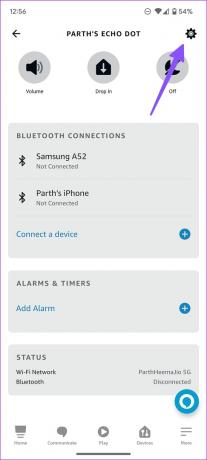
Steg 6: Se till att den är ansluten till ett fungerande Wi-Fi-nätverk. Du kan trycka på "Ändra" för att ansluta till ett annat Wi-Fi-nätverk.

Prova att ansluta till ett 5 GHz frekvensband istället för ett 2,4 GHz för mer bandbredd och en sömlös streamingupplevelse.
2. Streama musik via Bluetooth
På en långsam Wi-Fi-anslutning kan Alexa få problem med att höra dina kommandon, vilket leder till problem med musikavbrott. Du kan ansluta din smartphone till din Echo-högtalare via Bluetooth och spela upp låtar.
Steg 1: Gå till fliken Enheter i Alexa-appen för Android eller iPhone (se stegen ovan).
Steg 2: Välj din Echo-enhet.

Steg 3: Tryck på alternativet "Anslut en enhet".
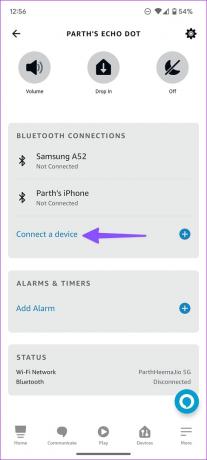
Anslut din telefon eller surfplatta via Bluetooth och streama dina favoritspellistor från Apple Music.
3. Justera ljudinställningar
Som standard kommer din Amazon Echo-högtalare med en balanserad ljudsignatur i bas, mellanregister och diskant. Det kanske inte är lämpligt för alla musiktyper. Du kan justera ljudinställningar från Alexa-appen.
Steg 1: Öppna Alexa-appen och välj din Amazon Echo-enhet från fliken Enheter (kontrollera stegen ovan).
Steg 2: Tryck på kugghjulet Inställningar i det övre högra hörnet.
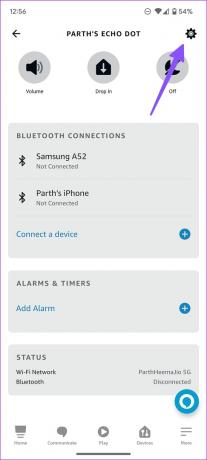
Steg 3: Välj "Ljudinställningar".

Steg 4: Gör relevanta ändringar i reglagen för bas, mellanregister och diskant från följande meny.

4. Kontrollera streamingtjänsten på din telefon
Om din favoritmusikströmningstjänst står inför ett problem, fortsätter Amazon Echo-ljudet att stängas av. Öppna telefonen och kontrollera nätverksanslutningen. Du bör också starta Spotify eller Amazon Music och kontrollera om det finns problem med strömmande låtar.
5. Kontrollera om det finns fysiska skador och vattenskador
Har din lilla nyligen tappat Amazon Echo? Eller har någon av misstag spillt vatten på den? Amazon Echo smarta högtalare är inte vattentäta och har inte heller IP-klassificeringar. På grund av fysisk skada eller vattenskada kan den Alexa-drivna högtalaren fortsätta att stänga av musiken. Det är dags att boka tid på närmaste servicecenter och få enheten inspekterad av en expert.
6. Registrera ditt Amazon-konto
På grund av ett autentiseringsfel kan Alexa-ljudet fortsätta att stängas av. Du kan avregistrera ditt konto och lägga till det igen.
Steg 1: Öppna Alexa-appen och gå till fliken Enheter för att välja din Amazon Echo Dot (kontrollera stegen ovan).
Steg 2: Rulla ned och välj "Avregistrera" och bekräfta ditt beslut.
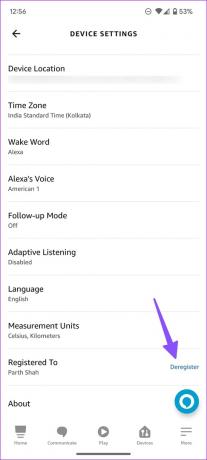
Steg 3: Följ instruktionerna på skärmen för att registrera ditt Amazon-konto igen.

7. Återställ ditt Amazon Echo
Om inget av tricken fungerar kan du återställa ditt Amazon Echo för att ställa in det till fabriksinställningarna. Stegen för att återställa en smart Amazon-högtalare varierar från en modell till en annan. För nu, så här återställer du Echo (3rd eller 4th generation). Du kan kolla detaljerade instruktioner för andra enheter från Amazons supportsida.
Steg 1: Tryck och håll ned åtgärdsknappen i 20 sekunder.
Steg 2: Vänta tills ljusringen släcks och tänds igen.
Steg 3: När din enhet går in i inställningsläge följer du instruktionerna för att konfigurera den igen.
Ta bort ljudfel på ditt Amazon Echo
Amazon Echo har en kraftfull högtalare för att njuta av dina favoritspellistor under hushållssysslor. Alexa-musiken håller på att tappa bort kan ge dig en obehaglig upplevelse. Vilket trick fungerade för dig? Dela dina resultat med oss i kommentarerna nedan.
Senast uppdaterad den 19 oktober 2022
Ovanstående artikel kan innehålla affiliate-länkar som hjälper till att stödja Guiding Tech. Det påverkar dock inte vår redaktionella integritet. Innehållet förblir opartiskt och autentiskt.
Skriven av
Parth Shah
Parth arbetade tidigare på EOTO.tech med tekniska nyheter. Han frilansar för närvarande på Guiding Tech och skriver om appjämförelse, handledning, programvarutips och tricks och dyker djupt in i iOS, Android, macOS och Windows-plattformar.



